添加自定义分析至 Insights
您可以定义用于某些术语的特定分析。这有助于控制用户在 Insights 中接收的分析,并创建首选分析。
使用自定义分析,您可以定义特定术语的响应,并控制由 Insights 返回的分析。可以为自定义分析定义多个术语。您还可以用不同的语言定义不同的术语来进行自定义分析。
在 Qlik Sense 客户端托管 中,仅支持英语词汇。
自定义分析
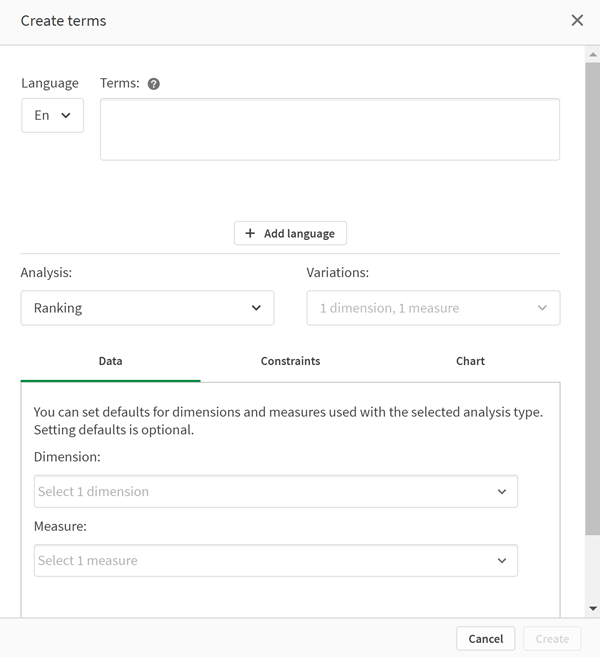
创建自定义分析时,可以向分析中添加术语,然后选择分析类型。然后可以指定默认维度或度量。如果未设置默认值,Insights 将根据用户问题确定要在分析中使用的适当维度或度量。
可以选择性地对分析类型设置约束,以限制范围。例如,您可能只希望在分析中包含超过某个度量值的值。
也可以从分析类型可用的图表类型中选择要在分析中使用的图表类型。如果选择图表类型,则自定义分析将始终使用该图表类型,除非它确定另一个图表更适合所选数据。您可以选择强制执行图表,以便仅使用该图表类型,即使有更适合问题的图表。例如,可以强制使用饼图。如果搜索使用包含 200 个不同值的维度,则将使用饼图,即使它不是数据的最佳图表。
某些分析类型还允许您为图表设置排序选项,并可以选择对显示的值数应用限制。例如,您可以使用排名分析类型配置自定义分析,按升序值排序,并最多显示 20 个维度值。下图显示了如何对此进行设置。
带有图表排序选项的自定义分析对话框
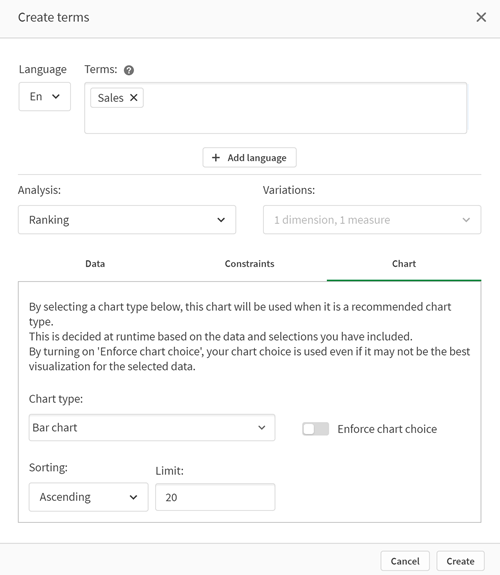
分析类型
下表概述了进行自定义分析时可用的分析类型。有些分析有不同的选择。这些决定了在分析中使用什么样的字段。
| 分析类型 | 使用 | 变化 |
|---|---|---|
| 细分 | 通过多个维度来细分度量。 | 2-3 个维度,1 个度量 |
| 细分(地理空间) | 按简单和分层的地理分区对数据进行分组。 | 1-2 个地理维度,0-2 个度量 |
| 计算的度量 (KPI) | 显示聚合总计。 | 1 个度量 |
| 集群(K-均值) | 通过使用 KMeans2D 函数对结果进行聚类,比较一个维度上的两个度量。 | 1 个维度,2 个度量 |
| 比较 | 在一个或两个维度上比较两到四个度量。支持两个变型:
| 1 个维度,2-4 个度量 2 个维度,2-3 个度量 |
| 关联 | 在最多 2 个可选维度上显示 2 个度量之间的相对关联。 | 0-2 个维度,2 个度量 |
| 交互信息 | 显示目标和选定项之间的统计相关性。 相关性指示符的范围介于 0(无相关性)和 100% (强相关性)之间。 您可选择一个字段(度量或维度)作为目标,然后选择 1-10 个维度或度量作为驱动因素。 交互信息使用随机选择的数据样本。因此,相同字段或选择的此分析类型的结果可能会有所不同。 | 2-11 个字段 |
| 概述 | 用多个维度显示度量的概览。 | 1-2 个维度,1 个度量 |
| 期间对比期间 | 比较当前期间与上一期间之间度量的变化。 | 1 个度量 |
| 过程控制(均值) | 显示在两个计算的控制限值之间的度量绩效的指示。 | 1个度量,1 个临时维度 |
| 过程控制(滚动均值) | 显示过去七个期间上在两个计算的控制限值之间的度量绩效的指示。 | 1个度量,1 个临时维度 |
排名 | 按度量的维度值排名,带可选分组。 | 1 个维度,1 个度量 |
排名(已分组) | 显示一个或多个维度对照随时间推移的度量的嵌套排名。 | 3 个维度,1 个度量 |
| 相对重要性 | 创建具有累积贡献的排名(帕累托图)。 | 1 个维度,1 个度量 |
| 时间序列分解 | 将时间序列分解为趋势分量、季节分量和残差分量。 | 1个临时维度,1 个度量 |
随时间推移的趋势 | 显示度量随时间推移的表现,可以选择按低基数的维度细分。 支持两个变型:
| 0-1 个维度,1 个度量,1 个临时维度 2-3 个度量,1 个临时维度 |
年初至今 | 按维度细分度量(今年的结果与去年相比)。 | 1 个维度,1 个度量,1 个临时维度 |
创建自定义分析
执行以下操作:
- 在应用程序中,单击准备并选择逻辑模型。
- 单击自定义分析。
- 单击创建术语。
- 从“语言”下拉列表中选择一种语言,然后输入用于自定义分析的术语。
- (可选)添加另一种语言并为该语言添加术语。
- 从分析类型中,选择分析类型。
- 如果可用,请选择要使用的变型。
- 如果要指定用于分析的维度和度量,请在数据中选择要使用的默认字段。
- 如果要对分析应用约束,请在约束中选择字段、条件和值。
在图表中的图表类型下,任选地选择要与自定义分析一起使用的主图表。
要在其他图表可能更合适的情况下使用此图表类型,请选择强制图表选择。
- 如果可用于分析类型,请设置图表的排序和限制。
- 单击创建。
- 如果您的应用程序可用于 Insight Advisor Chat,请单击导航栏中的应用程序名称,然后在使用 Insights下,关闭然后打开应用中心内。
限制
自定义分析有以下限制:
在以下场景中不遵循强制图表选择设置:
将所选图表类型不支持的字段数添加到自定义分析中时。
例如,有些图表支持二维,但不支持三维。如果您创建一个具有两个维度的细分分析,并强制执行 mekko 图表,那么它将按预期运行。如果创建具有三维的细分分析并选择 mekko 图表,则不会使用 mekko 图表,因为它不支持三维。
当用户在尺寸上添加约束时,会导致超出尺寸限制。
例如,使用维度类别和产品创建细分分析,并选择和实施 mekko 图表。这和预期的情况一样。如果在维度国家/地区上添加约束,则图表中现在使用了三个维度,因此 mekko 图表将不会强制执行。
当选择了方差瀑布图,但没有应用日历期间时。
约束不适用于所有分析类型。
在 Insight Advisor Chat 中,后续问题不适用于自定义分析。例如,如果您询问 sales summary、自定义分析,然后询问后续问题,例如 what about profit,则 Insight Advisor Chat 会将其视为新问题。
加载脚本中标记为 $hidden 的字段在自定义分析中不可用,即使它们在逻辑模型中设置为可见。
